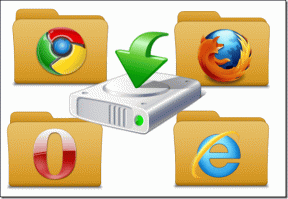תקן שגיאת אימות ועדכון של Hi Rez Studios
Miscellanea / / June 01, 2022

קיבלנו מספר גדל של דיווחים ממשתמשים שחווים בעיות אימות ושירות עדכונים של Hi-Rez Studios. משתמשים מדווחים לעתים קרובות ששירות אימות ועדכון Hi-Rez לא הותקן. בעיה בשירות hi rez studios עשויה ליצור את הבעיה. מדריך זה יוביל אותך בתהליך של פתרון בעיית משחק הנגרמת על ידי שירות האימות והעדכון של Hi-Rez Studios. אז, המשך לקרוא כדי לתקן את Hi Rez אולפני אימות ושירות עדכון חייב להיות מותקן.

תוכן
- כיצד לתקן שגיאת אימות ועדכון שירות Hi Rez Studios
- שיטה 1: התקן מחדש את HiRezService
- שיטה 2: הפעל ידנית את Hi-Rez Studios
- שיטה 3: השבת את חומת האש של Windows Defender (לא מומלץ)
- שיטה 4: התקן מחדש את המשחק
כיצד לתקן שגיאת אימות ועדכון שירות Hi Rez Studios
חשפנו קומץ נסיבות שעלולות לגרום לבעיית האימות של Hi Rez Studios ושירות העדכון חייב להיות מותקן לאחר סקירת דיווחי משתמשים מרובים ב חלונות 10:
- בעיה זו מתרחשת לעתים קרובות כאשר תוכנית המשחקים אינה מצליחה להפעיל את השירות. ניתן להסיר את HiRezService ולהתקין מחדש מתיקיית היישום כדי לתקן זאת.
- יש להפעיל את שירות האימות HiRez באופן ידני, מה שנעשה בדרך כלל במהלך שלב התקנת המשחק. יש להפעיל את Hi Rez Service מלוח השירותים במצב זה.
- חבילות אבטחה של צד שלישי אוסרות את פעולת אימות HiRez. חבילות אבטחה מסוימות (המדווחות לרוב הן Bullguard) מגנות מדי את המחשב האישי שלך, ומונעות מ-HiRezService לתקשר עם שרת המשחקים.
שיטה 1: התקן מחדש את HiRezService
אם אתה נתקל בשגיאה זו בעת ניסיון להפעיל את תוכנית Pre-Req, המשמשת להפעלת Smite or פלאדין, סביר מאוד שהבעיה נגרמת על ידי באג די נפוץ שגורם ל-HiRezService לְהִכָּשֵׁל. הסר את HiRezService מתיקיית המשחק והתקן אותו מחדש כדי לרפא את הבעיה. להלן מדריך בסיסי לתחילת העבודה:
1. לחץ לחיצה ימנית על קובץ ההפעלה של המשחק שלך ובחר פתח את מיקום הקובץ.
2. נווט אל בינאריים.
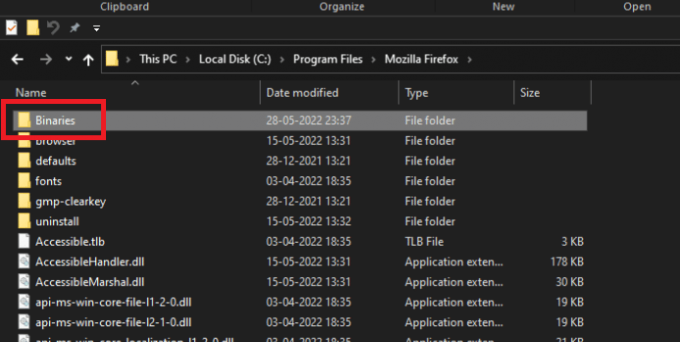
3. הקלק על ה מחדש תיקייה.

4. אם אתה משתמש ב-Steam כדי לשחק את המשחק שלך, עבור אל הבא.
C:\Program Files (x86)\Steam\steamapps\common\*תיקיית המשחק*\Binaries\Redist
הערה: תיקיית משחקים הוא רק מציין מיקום למשחק המציג את הודעת הבעיה.
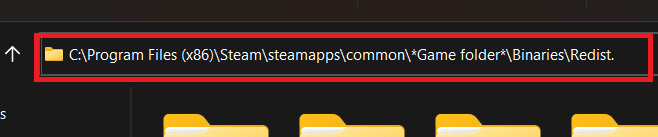
5. כאשר אתה לוחץ פעמיים HiRezService, תתבקש להסיר את כל הקבצים המקושרים.
6. כדי לסיים את הסרת ההתקנה, בחר כן.
7. סגור את החלון הקופץ והפעל מחדש את תכנית ששימש להפעלת המשחק לאחר השלמת הסרת ההתקנה.
8. עכשיו כשה HiRezService שוחזר, המשחק שלך אמור להתחיל ללא בעיית האימות והעדכון של Hi-Rez Studios.
קרא גם:התיקון נכשל בהתקנת BattlEye Service ב-Windows 10
שיטה 2: הפעל ידנית את Hi-Rez Studios
אם אתה מתקשה להתקין את המשחק בגלל בעיית האימות והעדכון של Hi-Rez Studios, נסה להפעיל את השירות באופן ידני. אתה יכול להפעיל את שירות האימות והעדכון של Hi-Rez Studios באופן ידני אם הוא לא מופעל אוטומטית במחשב זה. כך תוכל להשיג זאת צעד אחר צעד:
1. לחץ על מפתח Windows, הקלד שירותים ולחץ על הפעל כמנהל.

2. בחר כן אם בקרת חשבון משתמש מיידי.
3. כאן, אתר ולחץ פעמיים על שירות אימות ועדכון Hi-Rez Studios.
4. במסך מאפייני השירות, שנה את ה סוג הפעלה ל אוֹטוֹמָטִי. לחץ על הַתחָלָה.

5. לחץ על להגיש מועמדות ו בסדר כדי לשמור את השינויים.

6. כדי לראות אם הבעיה נפתרה, הפעל מחדש את המשחק ובדוק אם Hi-Rez Studios אימות ועדכן שגיאת השירות תוקנה.
שיטה 3: השבת את חומת האש של Windows Defender (לא מומלץ)
אם יישום האנטי-וירוס או חומת האש של Windows מונעים מקבצי משחק ספציפיים להגיע ל-HiRezService, ייתכן ששירות האימות והעדכון של Hi-Rez לא יופעל. אם אתה משתמש בחבילת אבטחה של צד שלישי, שקול למחוק או להשבית את האנטי וירוס של חומת האש כדי לראות אם הבעיה נעלמת. קרא את המדריך שלנו על כיצד להשבית את חומת האש של Windows 10. כמו כן, אם אתה משתמש בתוכנת אנטי-וירוס של צד שלישי, עקוב אחר המדריך שלנו כיצד להסיר לחלוטין את התקנת האנטי וירוס ב-Windows 10.

קרא גם: תקן את התרסקות Dragon Age Inquisition לשולחן העבודה של Windows 10
שיטה 4: התקן מחדש את המשחק
אפשרות נוספת לאלץ את Hi-Rez Studios Authenticate and Update Service להתקין מחדש היא להתקין מחדש לחלוטין את המשחק, כולל כל הרכיבים המשויכים. זהו מדריך שלב אחר שלב כיצד לעשות זאת.
1. ללחוץ Windows + Rמפתחות בו זמנית כדי להפעיל את לָרוּץ תיבת דיאלוג.
2. סוּג appwiz.cpl ולחץ על לִפְתוֹחַ לפתוח תוכניות ותכונות.

3. גלול מטה ברשימת היישומים עד שתמצא את המשחק שגורם לך לבעיות, ואז לחץ לחיצה ימנית עליו ובחר הסר את ההתקנה.
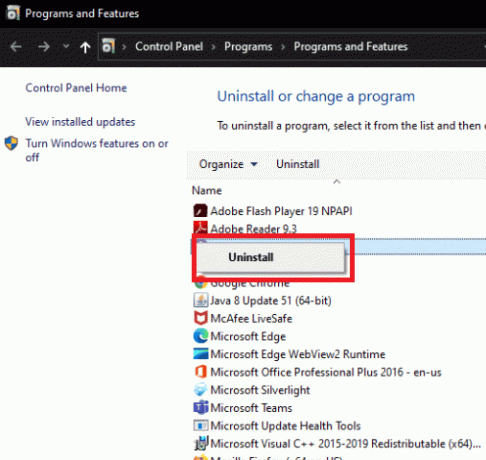
4. עקוב אחרי הנחיות על המסך ובחר להסיר את כל השירותים הרלוונטיים.
5. לאחר השלמת הסרת ההתקנה, הפעל מחדש את מַחשֵׁב.
6. כעת, הפעל את מתקין המשחק ולחץ מקשי Ctrl + Shift + Esc יחד כדי להפעיל את מנהל המשימות
7. לחץ על שירות Windows Installer ולאחר מכן לחץ על סיום המשימה.

8. לאחר מכן, בדוק בתיקיית המשחק עבור Hi-אבחון ותמיכה של Rez בר הפעלה. בחר הפעל כמנהל ולהתקין את המשחק.
שאלות נפוצות (שאלות נפוצות)
שאלה 1. מהו שירות אימות ועדכון Hi-Rez Studios?
תשובות: Hi-Rez Studios Authenticate and Update Service הוא כלי עדכון שפועל ברקע כשירות ב-Windows ומופעל אוטומטית כאשר המחשב שלך מופעל. הוא סורק לאיתור עדכונים, ואם מזהים, מוריד ומתקין אותם באופן אוטומטי בהתבסס על העדפות המשתמש.
מוּמלָץ:
- 20 האלטרנטיבות הטובות ביותר לאפטר אפקטים
- התיקון נכשל באתחול שירות BattlEye שגיאה כללית
- תקן שגיאות לא מוגדרות League of Legends ב-Windows 10
- כיצד לתקן את שגיאת WOW מס' 134 מצב קטלני
אנו מקווים שמצאת מידע זה שימושי ושהצלחת לתקן היי אולפני רז אימות ועדכון שירות חייב להיות מותקן בעיה. אנא ספר לנו איזו טכניקה הייתה המועילה ביותר עבורך. אנא השתמש בטופס למטה אם יש לך שאלות או הערות.